Cara menghapus foto ganda bisa dilakukan dengan mudah.
Bingung mengapa memori smartphone atau ponsel pintar kamu, baik itu Android atau iPhone mendadak penuh? Bisa jadi salah satu penyebab utamanya karena sering menyimpan foto atau gambar secara duplikat. Ada file foto ganda!
Foto-foto duplikat atau ganda pada ponsel memang bisa jadi penyebab utama memori penuh. Ada pilihan mudah cara menghapus foto ganda dari ponsel Android atau iPhone, lho.
Supaya memori ponsel kamu dapat digunakan secara optimal, coba cara menghapus foto ganda berikut.
Mengapa Ada Foto Ganda di Galeri Foto?

Seringkali kali, kita mengambil foto beberapa kali, lalu membiarkannya tersimpan dalam galeri ponsel karena berpikir akan melihatnya lagi nanti.
Daripada hanya mengambil satu foto yang menarik, kita memotret berkali-kali dengan harapan salah satunya menghasillkan foto yang menarik. Hal ini sering terjadi ketika foto selfie.
Namun, tak sadar bahwa ada hasi foto serupa, duplikat, atau ganda yang tersimpan. Sehingga, membuang-buang memori penyimpanan ponsel yang seharusnya bisa dipakai untuk file lain yang lebih penting.
Cara Menghapus Foto Ganda di Ponsel

Dalam beberapa tahun terakhir, kapasitas tempat penyimpanan internal dalam gawai, khususnya ponsel pintar semakin meningkat. Bahkan, ada ponsel yang kapasitas memorinya 64GB, jauh lebih besar dari ponsel generasi awal.
Namun, adanya jumlah penyimpanan yang besar seringkali membuat kita mengabaikan pengelolaan kapasitasnya. Sampai, suatu hari, muncul peringatan bahwa ruang penyimpanan ponsel kamu mulai penuh
Ketika ada peringatan memori penyimpanan kamu mulai penuh, terpikirkan untuk menghapus beberapa aplikasi dan data yang ada dalam ponsel. Tapi, mungkin ada data yang berharga untuk kamu.
Jika ingin membuat menambah ruang penyimpanan tanpa menghapus aplikasi dan data, kamu bisa memilih menghapus foto-foto di galeri ponselmu.
Hampir setiap orang pasti punya foto ganda di ponselnya. Bagaimanapun juga, cara menghapus foto ganda tersebut dengan teknik manual akan sangat memakan waktu. Kamu harus scrolling lagi dan melihat foto-foto tersebut dengan teliti untuk menemukan foto ganda.
Supaya lebih menghemat waktu, berikut cara menghapus foto ganda di ponsel Android dan iOS (iPhone).
1. Cara Menghapus Foto Ganda di Ponsel Android

Umumnya, cara menghapus foto ganda dapat dilakukan dengan aplikasi khusus yang kamu unduh dari Google Play Store. Meski begitu, ada satu aplikasi penghapus file duplikat yang mudah digunakan, yaitu Google Files.
Aplikasi Google Files sendiri sebenarnya sudah terinstal begitu kamu membeli ponsel Android semua merek. Jadi, secara tak langsung, ponsel Android pula cara mengapus foto ganda sendiri. Kamu tidak perlu mengunduh aplikasinya lagi.
Namun, jika kamu nggak menemukan atau pernah menghapusnya, dapat diunduh lagi dari Google Play Store. Berikut cara menghapus foto ganda menggunakan Google Files.
- Setelah mengunduh atau saat pertama kali membuka aplikasinya, kamu akan ditanya mengenai “Syarat Layanan dan Kebijakan Privasi dari Google”. Pilih Continue (Lanjut) jika kamu setuju untuk lanjut ke langkah selanjutnya.
- Aplikasi akan meminta izin untuk mengakses isi ponsel kamu (file). Pilih Allow untuk memberikan izin.
- Selanjutnya, pilih menu Clean yang ada di bagian bawah sebelah kiri.
- Aplikasi akan bekerja mengunggah semua foto ganda kamu.
- Setelah selesai muncul semua fotonya, pilih Select Files pada bagian Delete Duplicate.
- Semua foto ganda akan muncul dengan file aslinya. Kamu dapat memilih All Duplicates untuk langsung menghapus semua foto ganda kecuali foto aslinya. Bisa juga dengan memilih satu per satu mana yang mau kamu hapus.
- Kemudian, ketuk tombol Move Files to Trash pada bagian bawah layar.
- Ketuk lagi Move Files to Trash untuk mengonfirmasi tindakan kamu tersebut.
- Selesai! Semua foto ganda yang ingin kamu hapus sudah hilang dengan aplikasi ini.
Selain menggunakan Google Files, kamu juga bisa mengatasinya menggunakan aplikasi. Ada beragam pilihan aplikasi penghapus foto ganda di ponsel Android.
Salah satunya adalah Duplicate Files Fixer yang bisa kamu dapatkan di Google Play Store. Ini dia cara menghapus foto ganda di Android dengan aplikasi Duplicate File Fixer.
- Ketika sudah instal aplikasi Duplicate Files Fixer dan membukanya, akan tampil laman Get Started. Pilih Let’s Go guna masuk ke halaman utama.
- Aplikasi akan meminta izin untuk mengakses data yang ada pada media penyimpanan di ponsel kamu. Kamu perlu mengizinkan supaya bisa digunakan.
- Pilih tombol Got It dan ketuk Allow untuk mengonfirmasi tindakan kamu tersebut.
- Kamu dapat memilih mencari file ganda di ponsel dalam format audio, video, gambar, atau dokumen. Namun, kalau ingin memindai semua file, tekan Full Scan, kemudian ketuk Scan Now.
- Tunggu sampai semua file duplikat, termasuk foto ganda, muncul semua di laman Duplicate Files. Kamu bisa melihat file secara keseluruhan atau sesuai formatnya, misal hanya foto saja).
- Untuk menghapus foto ganda kamu, tekan tombol Delete Now dan pilih OK untuk mengonfirmasi tindakan tersebut.
2. Cara Menghapus Foto Ganda di Ponsel iOS (iPhone)
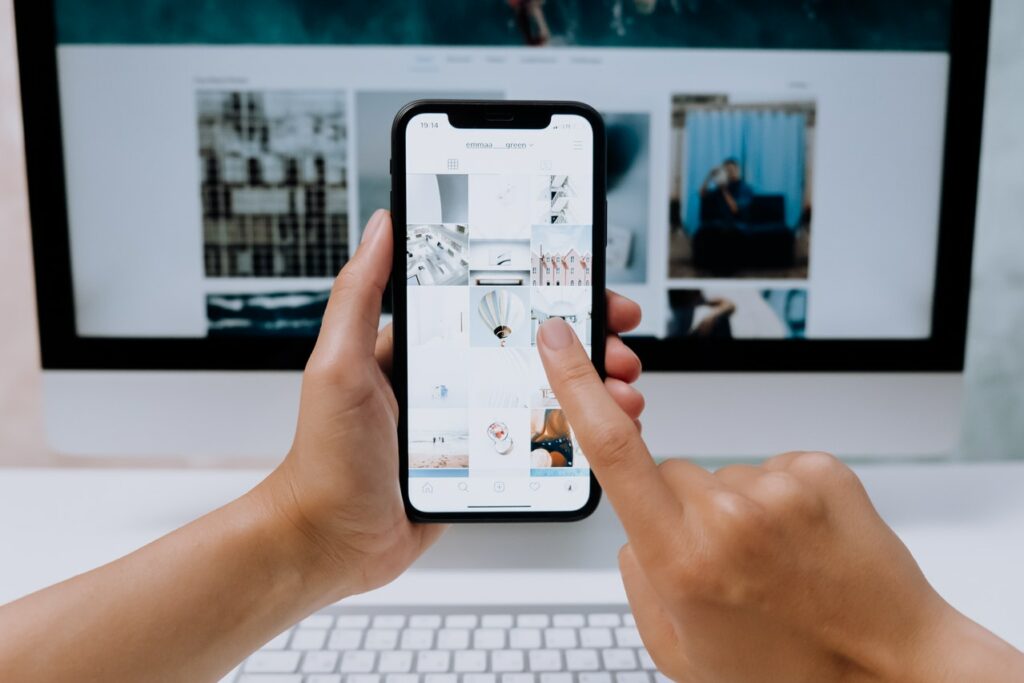
Salah satu bagian terbaik dari iPhone adalah hasil fotonya luar biasa dan sangat mudah digunakan. Oleh karena itu, sering dipakai untuk mengambil banyak foto. Sayangnya, kamera iOS sering menghasilkan gambar ganda.
Sayangnya lagi, iPhone tidak dapat secara otomatis menghapus foto ganda. Menghapus foto ganda akhirnya dilakukan secara manual atau menggunakan apilikasi pihak ketiga untuk menyelesaikan pekerjaan.
Beriku cara menghapus foto ganda pada iPhone (iOS) dengan aplikasi Gemini.
- Buka aplikasi kamu. Kalau baru pertama menggunakan aplikasi, kamu akan ditanya apakah setuju dengan “Kebijakan Privasi” dan ketuk Accept untuk menjalankan aplikasi.
- Akan muncul permintaan akses ke media penyimpanan foto, Allow Access to All Photo. Ketuk Got It untuk mengizinkan.
- Ponsel iPhone kamu juga akan menerima notifikasi bahwa Gemini mau mengakses penyimpanan foto-foto kamu. Ketuk Allow Access to All Photos.
- Kembali ke aplikasi, muncul permintaaan bahwa Gemini mau mengirimkan kamu notifikasi. Jika kamu tidak menginginkan notifikasi, pilih Don’t Allow. Pilihan kamu tidak akan memengaruhi kerja aplikasi untuk menghapus foto ganda.
- Akan muncul pernyataan bahwa Gemini akan menelusuri aktivitas di aplikasi nantinya (app analytics). Pilih Continue untuk mengizinkan dan supaya aplikasi dapat digunakan.
- Pada ponsel iPhone, akan muncul juga notifikasi dan kamu dapat memilih Ask App Not to Track jika kamu tidak ingin berbagi analisis aplikasi dengan pengembang.
- Kembali ke aplikasi, aplikasi akan memperlihatkan tutorial penggunaannya secara singkat dan diakhiri pertanyaan untuk berlangganan aplikasi. Jika kamu belum mau berlangganan, pilih Not Sure Yet dan dapat mencoba secara gratis dulu (free trial).
- Klik tanda X pada sudut kiri bagian atas. Kamu akan masuk ke layar utama aplikasi. Layar ini selanjutkan yang akan kamu lihat ketika membuka Gemini.
- Pada layar, tampak Gemini sudah memindai seluruh foto kamu di galeri dan menempatkan foto ganda dalam folder terpisah.
- Pilih folder dengan tulisan Duplicates.
- Pilih foto- foto yang mau kamu hapus.
- Tekan Delete xx Duplicates untuk menyelesaikan cara menghapus foto ganda di Gemini.
- Untuk langsung mengapus foto ganda secara permanen, buka lagi galeri kamu, lalu ketuk Album dan pilih Recently Deleted.
- Kemudian, ketuk Select dan pilih Delete All.
Jika kamu nggak mau menggunakan aplikasi pihak ketiga untuk menghapus foto ganda dari ponsel kamu, satu-satunya cara adalah melakukan secara manual.
Prosesnya memang jauh lebih lambat, tapi nggak rumit. Di bawah ini cara menghapus foto anda di iPhone tanpa tambahan aplikasi.
- Buka galeri foto, lalu pilih Library di sudut kiri bawah.
- Ketuk Select pada sudut kanan atas.
- Pilih foto-foto yang mau kamu hapus.
- Ketuk ikon tempat sampah yang ada di sudut kanan bawah, lalu pilih Delete Photo.
- Foto masih ada ponsel kamu selama 30 hari sejak dihapus. Jika ingin langsung dihapus, pilih Albums pada galeri foto, lalu pilih Recently Deleted, ketuk Select dan pilih foto yang mau kamu hapus. Kalau mau langsung hapus semua, pilih Delete All.
Itu tadi cara menghapus foto ganda pada ponsel pintar kamu, Android maupun iOS. Menghapus foto pada ponsel kamu memang menjemukan dan melelahkan.
Namun, kamu akan mendapatkan ruang penyimpanan lebih banyak, artinya dapat lebih banyak memotret lagi, deh!
BACA JUGA: 10 Cara Foto Aesthetic dengan HP, Cuma Modal Smartphone!
Bagaimana, apakah membantu kamu menghilangkan foto duplikat dengan mudah? Apakah ada aplikasi penghapus foto ganda lain yang kamu gunakan? Beri tahu pembaca lain di bagian komentar di bawah ini, yuk.
Kalau kamu mau tinggal di kost yang sudah pasti lengkap, aman, dan rasanya #SenyamanDiRumah, sudah pasti harus lihat kost coliving Rukita. Rukita punya deretan kost coliving yang tersebar di lokasi strategis Jabodetabek, Bandung, Malang dan Surabaya.
Jangan lupa unduh aplikasi Rukita via Google Play Store atau App Store, bisa juga langsung hubungi Nikita (customer service Rukita) di +62 811-1546-477, atau kunjungi www.rukita.co.
Follow juga akun Instagram Rukita di @Rukita_Indo dan Twitter di @Rukita_Id untuk berbagai info terkini serta promo menarik!



